Raspberry Pi 3 と7インチタッチパネル付きディスプレイで小型情報パネルを作る!
目次
きっかけ
自宅のIoT化実験用の情報端末が欲しい〜。
よし、処理能力がぐんと高まったRaspberry Pi 3 を使おう。
常時接続して、情報も表示したいからディスプレイも付けたい。そんでもって、タッチディスプレイなんかにしたら使いやすそうだし。
よし、やろう!
ということで、購入したモノから組立までをご紹介します。
用意したモノ
ラズベリーパイ本体
- 日本製 Raspberry Pi3 モデルB & 5V/2.5AのACアダプタセット
- ¥5,840
- ネットで色々探した結果、アダプタセットでRSコンポーネンツが一番安かった。
- 日本製という言葉に惹かれてポチり。
ディスプレイ
- Raspberry Pi, 7インチ LCD タッチパネル, Raspberry Pi 用 Raspberry Pi Touchscreen
- ラズパイと一緒にRSで購入。
- ¥8,638
ケース
- 拡張ボードケース, Raspberry Pi 2 B、Raspberry Pi 3 B、Raspberry Pi B+、Raspberry Pi LCDタッチスクリーン 用 ケース, ABS樹脂, 白
- 同じくRSで購入。ラズパイ本体と7インチのディスプレイが綺麗におさまるケース。
- ステキ。
- ¥2,698
SDカード
- 32GBのmicroSDカード(TOTF32NA-M302RD-2SET)×2
- 楽天市場で良さそうなのを物色。使うのは1枚だけど、念のため予備を購入。
- ¥3,140
開封の儀、そして組立へ
封を開ける
ラズパイ3の外箱とmicroSDカードのパッケージ。

こちらが箱から取り出したラズパイ3本体と、ACアダプタ

こちらが7インチディスプレイの裏側。ディスプレイ制御用の基板が付いており、ラズパイ本体がマウントできるよう四隅にスペーサーがついています。

ラズパイとディスプレイをきっちり納めてくれる樹脂ケースです。
外箱はこんな感じ。

白いケースです。他に黒とか透明がありましたが、白好きなので(。・ω・。)
ラズパイのマークが描かれているパネルは、引っ張ると簡単に取り外せます。
作業しやすいように取り外しておきましょう。

固定用のネジが入っていました。

ディスプレイとラズパイ本体の接続
こちらのサイトを参考にしながら、電源ケーブルとフレキシブルケーブルを接続します。
ケーブルを繋いだら、ラズパイ本体をスペーサーの上に載せてネジを締めます。

樹脂ケースを被せます。RJ-45コネクタやHDMI、USBコネクタなどを側面の窓に旨く合わせながらはめ込みます。ちょっと抵抗がありますが、頑張ってねじ込みます。
ケーブルも隙間に折りたたんで入れます。

ネジを締めてディスプレイの筐体と樹脂ケースを固定します。
最後はふたを閉めて、

できあがり!

セットアップについてはまだ次の記事にて。


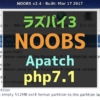




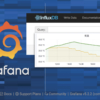
ディスカッション
コメント一覧
まだ、コメントがありません